使用的各种设备机体内存都是有限的,但是想要保存收藏各种图片,信息的欲望是无限的。新的创作不断出现,收藏的图片越来越多,我们会发现手机容量不够,电脑容量不够,仔细一查原来大头竟然是单个体积很小的图片。今天就分享一个简单快速操作非常方便的小工具,教你使用电脑压缩图片,一起来看一下吧。

①首先打开改图鸭软件,进入首页能看到的是很多种图片处理工具,配图非常有趣形象。找到【批量图片压缩】,配图是两张小猫咪,图片一样,但是体积从78kb压缩成29kb。我们点击进入。
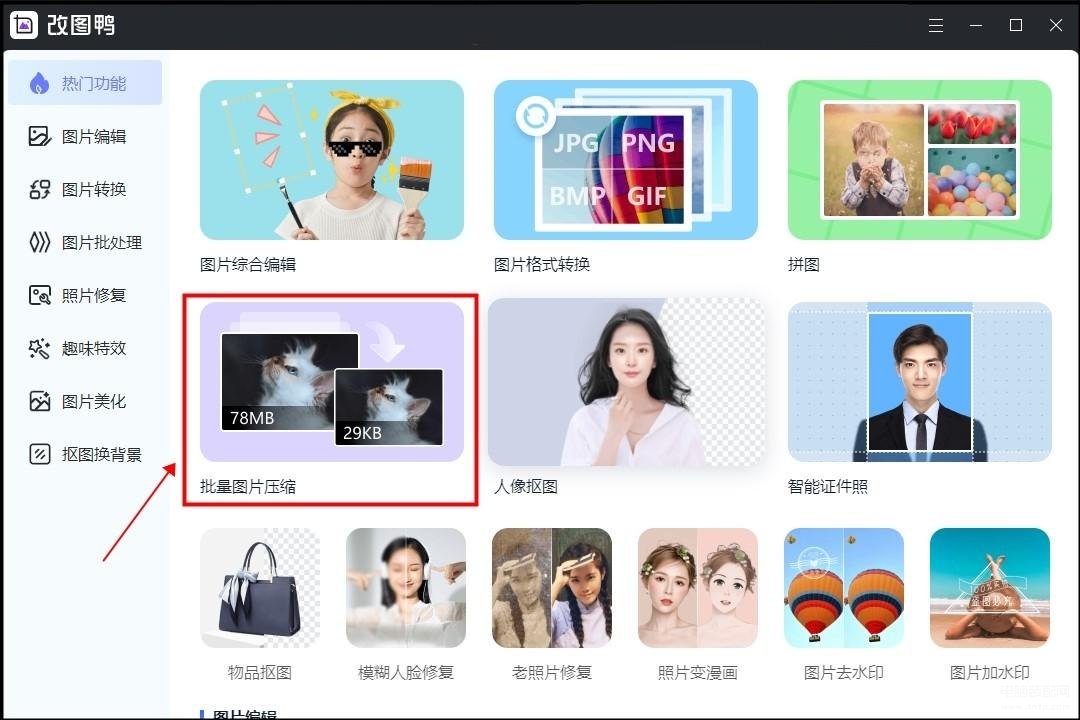
②进入压缩图片的页面之后,单张或少张图片点击【添加图片】上传,多张图片我们可以统一放在一个文件夹里,直接添加文件夹。
这里选中图片后点击【打开】上传四张图片。注意图片格式支持jpg、jpeg、png和gif。
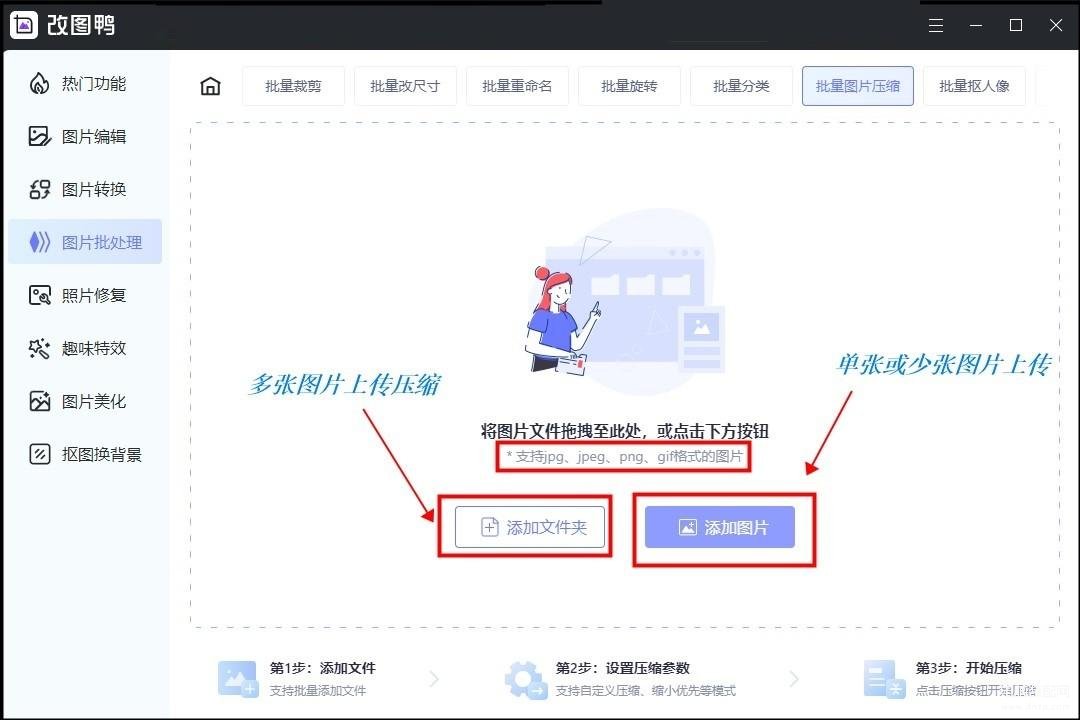
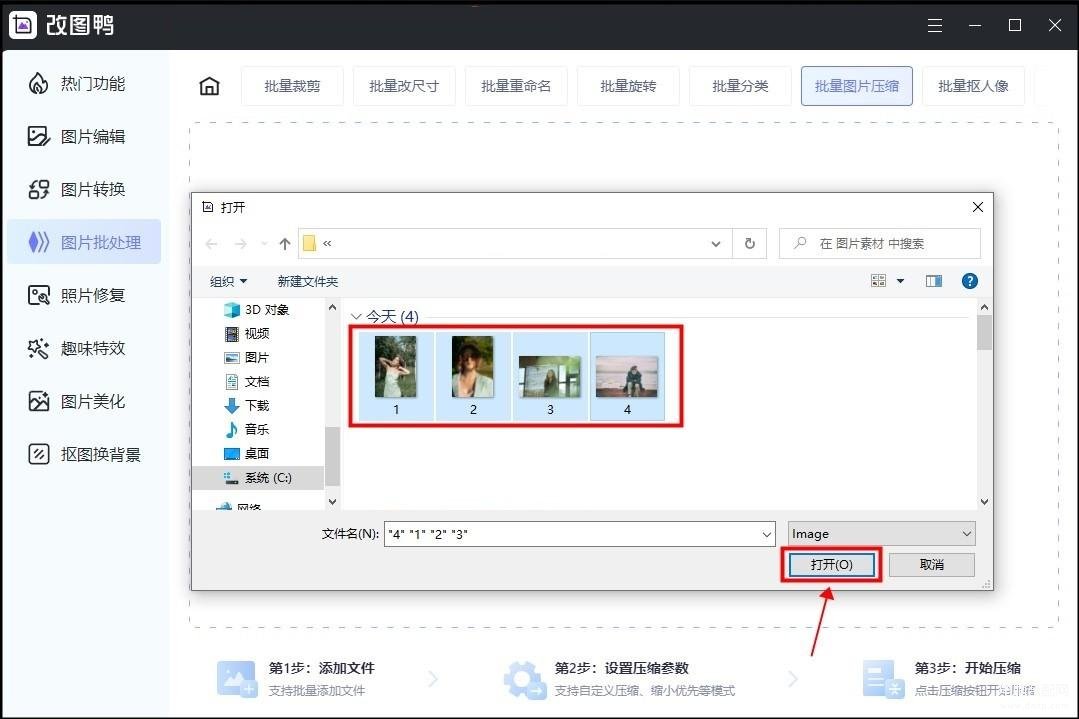
③图片上传之后,可以很清晰的看到这些图片的原始大小和原始尺寸,页面下方有三种压缩模式,【缩小优先】清晰度为原来图片的40%,【均衡压缩】清晰度为原来的60%,【清晰优先】清晰度为70%。这里根据个人需求选择。【输出格式】保持为原格式不变,输出目录可以自定义选择一个位置,也可以就设置为原文件夹不变。之后点击【开始压缩】。
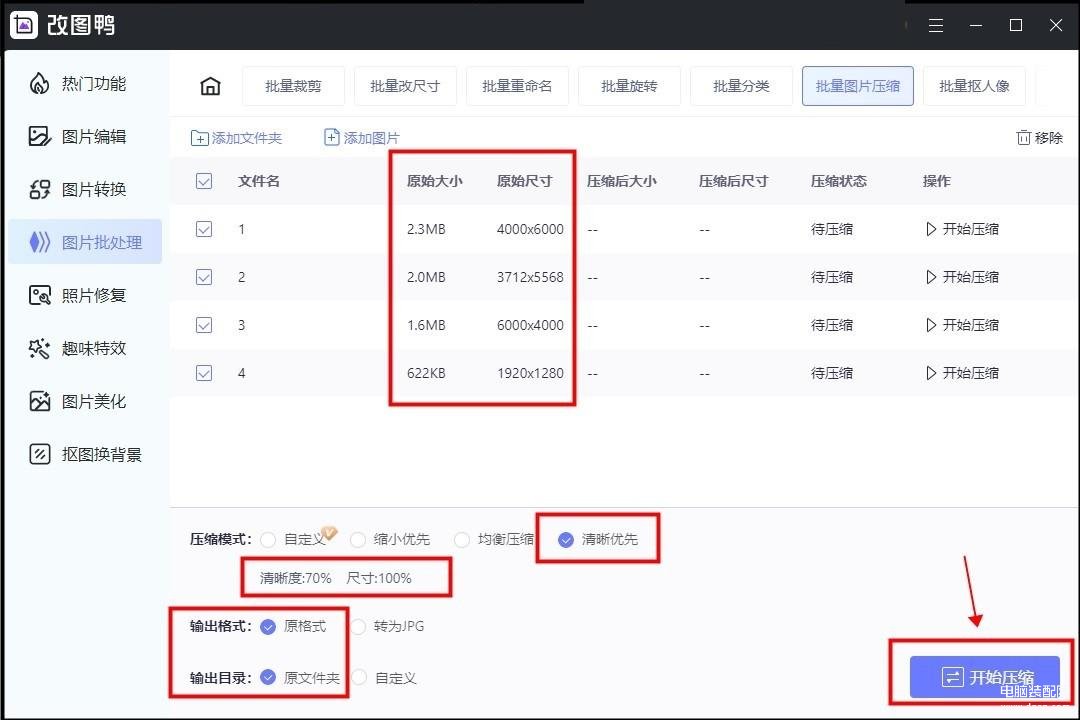
④稍微等待一会,压缩弯沉之后页面上会有提示,点击【立即查看】可以看到压缩之后图片的体积变化。点击图片后方的【打开文件夹】就可以找到这些压缩后的图片在电脑文件中的位置了。
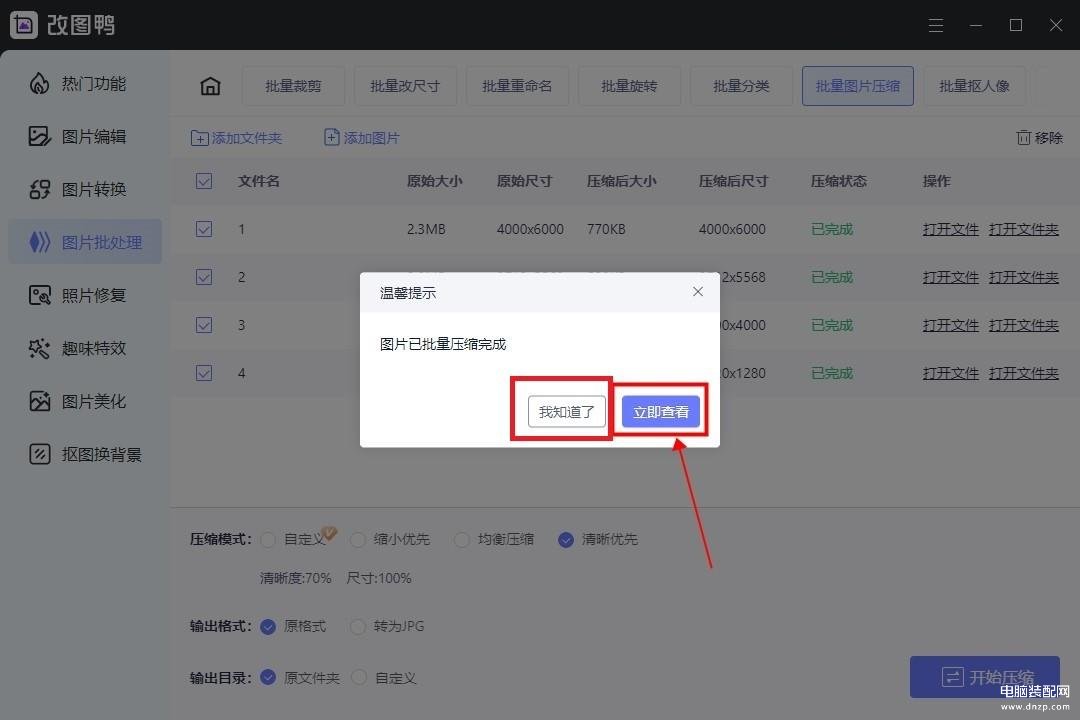
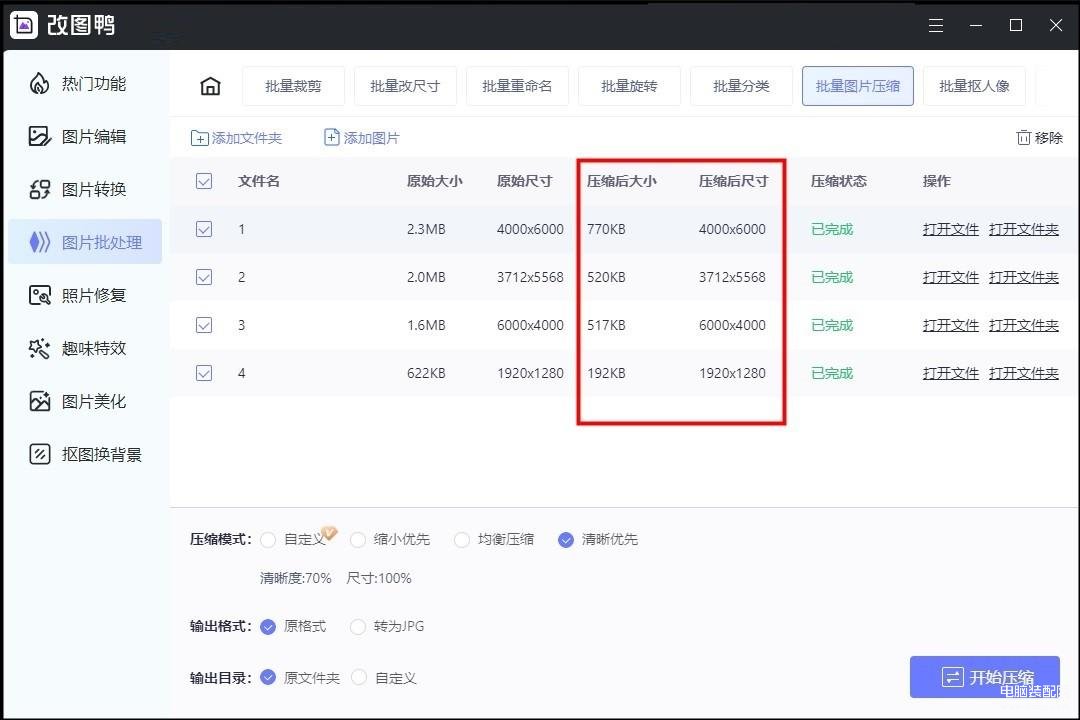
以上就是使用电脑工具压缩图片的全部过程了。今天分享的工具比较方便的一点就是可以多张图片一次性批量压缩,而且压缩的速度非常快,压缩之后直接就能定位到图片位置,有需要的朋友们可以去试试。








